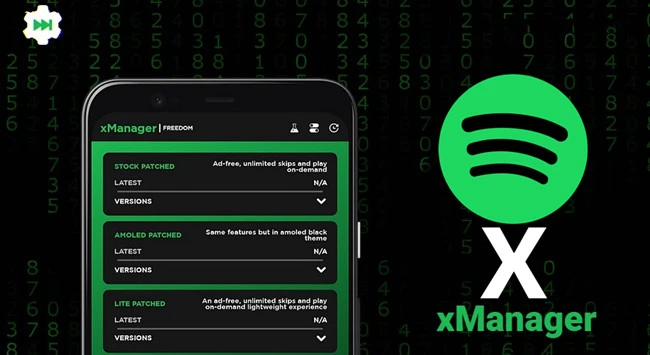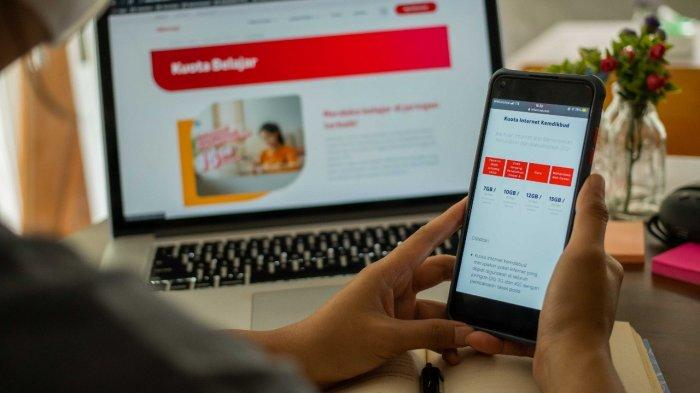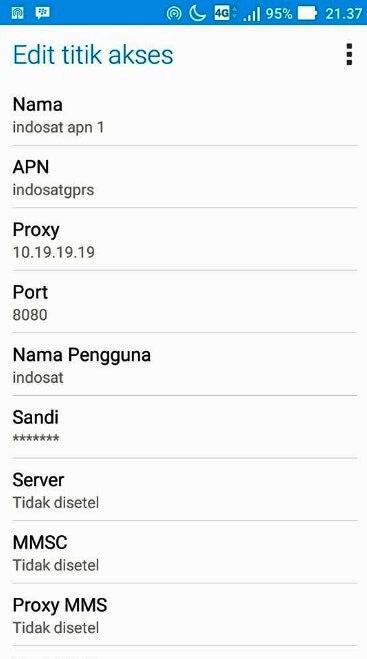Cara Melihat Google Maps dan Jelajah Google Street View

Cara Melihat Goolge Maps dan Jelajah Google Street View – Sobat yang akan mencari titik lokasi atau tujuan keberangkatan menggunakan aplikasi Google Maps kini akan lebih dimudahkan dengan adanya fitur yang semakin canggih dan lengkap seperti Google street view salah satunya.
Bagi sobat yang hendak menjadikan Google Maps sebagai guide dalam perjalanannya namun belum begitu memahami bagamana cara melihat google maps dan menggunakan fitur Google Street View, sobat bisa menyimak ulasan sederhana berikut ini.
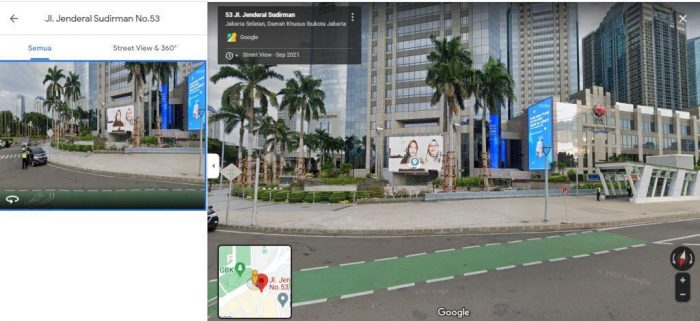
Daftar Isi :
Cara Melihat Google Street View
Sejak 2007 lalu Google Maps telah menghadirkan fitur Google Street View berupa peta yang telah dilengkapi dengan gambar berisi foto pemandangan jalan 360 derajat. Dengan begitu sobat tidak hanya dapat menyimak jalur perjalanan menuju tujuan keberangkatan, tetapi juga pemandangan jalan sesuai titik pencarian.
Gambar foto pemandangan yang disuguhkan Google Street View adalah hasil tangkapan kamera yang disimpan di atas mobil google maps juga hasil kontribusi para kontributor dan dapat penggunanya lihat secara detail dari berbagai arah dan sudut saat dijelajahi dengan mengikuti panah yang ada pada layar, keyboard, dan atau menggesernya dengan sentuhan tangan.
Tidak hanya dimanfaatkan sebagai petunjuk jalan, dengan adanya Google Street View ini sobat juga dapat melakukan promosi usahanya secara online melalui Google Bisnisku di mana fitur Google Street View akan menampilkan lokasi tempat usaha, virtual tour dan detail informasi seperti jam operasional, koleksi foto produk, ulasan dari pelanggan hingga nomor telepon dan website yang tentunya menjadi nilai positif untuk perkembangan usaha dan meningkatkan kepercayaan pelanggan.
Dengan begitu Google Street View ini bisa menjadi jembatan penggunanya dalam urusan pemasaran secara masif dengan budget cukup minim dan membantu research process dalam menggali informasi lebih lanjut secara online ketika hendak mengunjungi suatu tempat.
Untuk cara melihat google maps dan menggunakan Google Street View sobat bisa menggunakan perangkat smartphone, komputer atau juga penelusuran di Google.
Cara Menggunakan Google Street View dari Smartphone
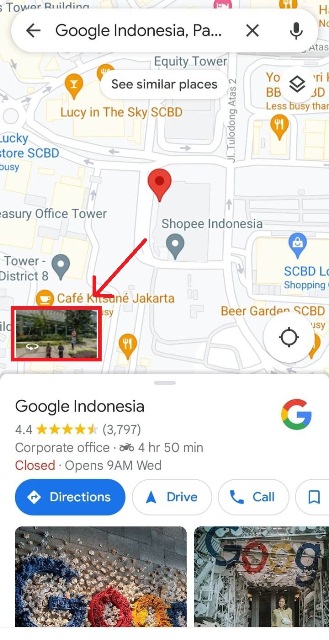
- Ketuk icon aplikasi Google Maps di hp sobat.
- Tentukan titik penelusuran lokasi yang akan sobat cari tahu dengan mengetik nama tempat atau nama jalan pada kolom pencarian yang ada di Google Map , lalu ketuk icon search di hp sobat.
- akan muncul informasi seputar tempat yang sobat cari dari mulai jarak tempuh, treck perjalanan dengan google maps, nomor telepon, ulasan dari pengguna lain yang telah berkunjung, koleksi foto lokasi dan lainnya.
- Untuk melihat foto dengan Google Street, sobat bisa mengetuk foto yang telah diberi tanda Street View. Secara otomatis aplikasi ini akan menyuguhkan pemandangan lokasi sekitar yang bisa sobat telusuri dengan menggeser layar menggunakan jari tangan sobat.
- Untuk kembali ke tampilan sebelumnya sobat bisa mengetuk tanda panah yang ada di kiri atas layar.
Cara Menggunakan Google Street View dari PC
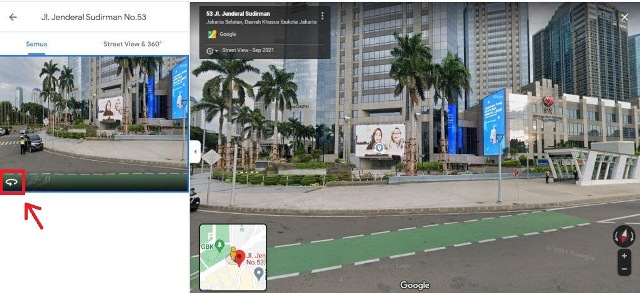
- Buka browser di komputer sobat lalu masuk ke situs google maps.
- Pada kolom pencarian di pojok kiri atas, silahkan sobat tulis nama lokasi atau alamatnya.
- Jika sobat tidak tahu alamat lengkap atau nama jalannya, sobat bisa ketikkan nama lokasi si kolom pencarian lalu telusuri. Setelah muncul detail lokasi tujuan yang dimaksud, sobat bisa salin alamat lengkap yang muncul lalu tempel di kolom pencari dan telusuri.
- Setelah muncul hasil pencarian lokasi tujuan, silahkan sobat klik pada foto dan pilih foto dengan tanda Street View.
- Tekan dan geser untuk melihat foto secara detail dari berbagai sudut.
Cara Menggunakan Google Street View dari Pencarian Google

- Buka chrome browser .
- Ketik nama lokasi tujuan di kolom pencarian lalu telusuri.
- Di bagian bawah kolom pencarian terdapat beberapa pilihan menu, silahkan sobat klik maps. Akan muncul peta google beserta foto bertanda Street View.
- Klik pada foto dengan tanda street view dan geser untuk melihat secara detail dari berbagai arah.
Cara Menjelalah Google Street View
Untuk dapat menjelajah pemandangan atau trek jalan dari foto bertanda street view, sobat bisa melakukan tindakan sederhana seperti :

- Sentuh layar dan geser ke kiri atau ke kanan untuk melihat sekeliling.
- Ketuk icon kompas dan geser layar ke atas/bawah atau kiri/kanan untuk melihat sekeliling.
- Ketuk tanda panah berwarna putih pada foto untuk menelusuri jalanan.
- Gunakan mode landscape untuk hasil foto lebih luas.
- Sentuh layar dengan dua jari lalu rapatkan untuk memperkecil foto.
- Renggangkan kedua jari untuk memperbesar foto.
Dengan adanya fitur Google Street View tentu akan sangat memudahkan sobat pengguna Google Maps saat mencari lokasi tujuan sebab dilengkapi dengan foto yang bisa menentukan titik patokan menuju lokasi tujuan sehingga tidak nyasar atau terlewat.
Bagaimana, sudah faham dengan penggunaan fiitur google street view dan cara melihat google maps? Selamat mencoba.